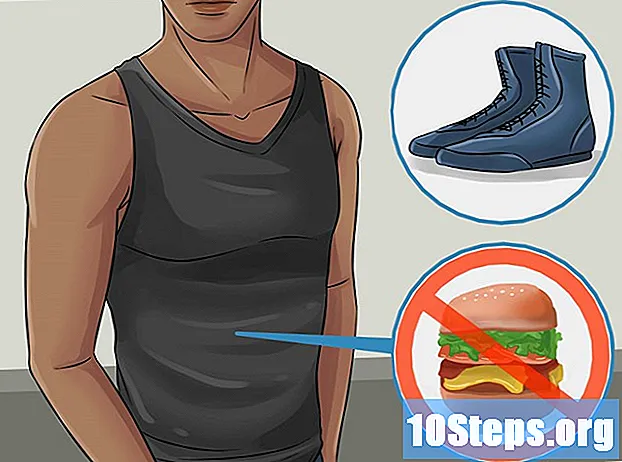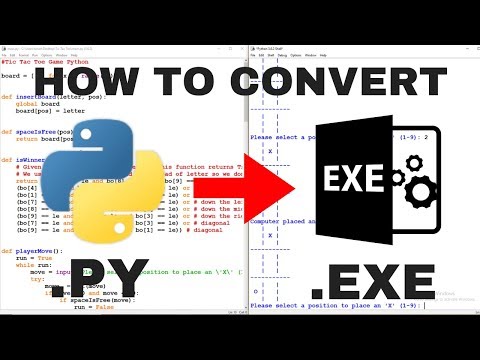
உள்ளடக்கம்
பிற பிரிவுகள்விண்டோஸ் கணினியில் ஒரு அடிப்படை EXE கோப்பை எவ்வாறு உருவாக்குவது என்பதையும், மற்றொரு கணினியில் அதை நிறுவும் அந்தக் கோப்பிற்கான கொள்கலனை எவ்வாறு உருவாக்குவது என்பதையும் இந்த விக்கி உங்களுக்கு கற்பிக்கும். நிரல்களை நிறுவ அல்லது விண்டோஸ் கணினியில் கோப்புகளைச் சேர்க்க EXE கோப்புகள் பயன்படுத்தப்படுகின்றன. ஒரு EXE நிறுவியை உருவாக்க, நீங்கள் IExpress எனப்படும் உள்ளமைக்கப்பட்ட விண்டோஸ் அம்சத்தைப் பயன்படுத்துவீர்கள்.
படிகள்
2 இன் பகுதி 1: ஒரு EXE கோப்பை உருவாக்குதல்
. திரையின் கீழ்-இடது மூலையில் உள்ள விண்டோஸ் லோகோவைக் கிளிக் செய்க.
. திரையின் கீழ்-இடது மூலையில் உள்ள விண்டோஸ் லோகோவைக் கிளிக் செய்க.

வகை iexpress தொடக்கத்தில். இது தேடும் iexpress கட்டளை.- நீங்கள் முழுமையாக தட்டச்சு செய்ய வேண்டும் iexpress iexpress தோன்றும் பொருட்டு.

கிளிக் செய்க iexpress. இது சாம்பல் தாக்கல் செய்யும் அமைச்சரவையை ஒத்திருக்கிறது. தொடக்க சாளரத்தின் மேலே இதைக் காண்பீர்கள்.
"புதிய சுய பிரித்தெடுத்தல் டைரெக்டிவ் கோப்பை உருவாக்கு" பெட்டியை சரிபார்க்கவும். இது பக்கத்தின் நடுவில் உள்ளது. இந்த விருப்பம் முன்னிருப்பாக சரிபார்க்கப்பட வேண்டும், ஆனால் அது இல்லையென்றால், அதைச் சரிபார்க்கவும்.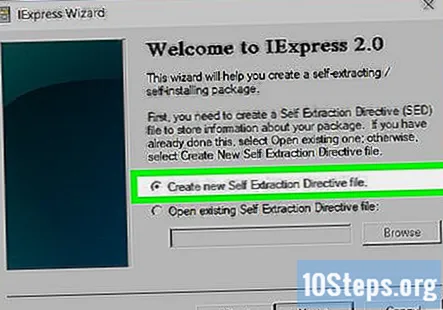

கிளிக் செய்க அடுத்தது. இது சாளரத்தின் கீழ்-வலது மூலையில் உள்ளது.
"கோப்புகளை மட்டும் பிரித்தெடுக்கவும்" பெட்டியை சரிபார்க்கவும். இது பக்கத்தின் நடுவில் உள்ளது.
கிளிக் செய்க அடுத்தது.
உங்கள் EXE கோப்பிற்கு ஒரு பெயரை உள்ளிடவும். சாளரத்தின் நடுவில் உள்ள உரை புலத்தில் கோப்பின் பெயரைத் தட்டச்சு செய்து, கிளிக் செய்க அடுத்தது.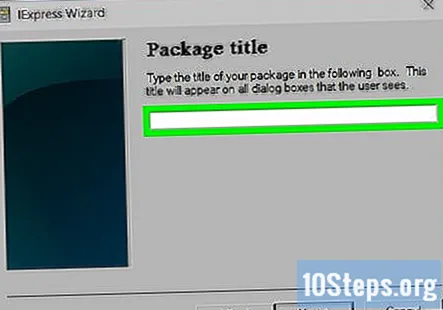
நீங்கள் ஒரு உரை வரியில் பயன்படுத்த விரும்புகிறீர்களா இல்லையா என்பதை முடிவு செய்யுங்கள். கிளிக் செய்க அடுத்தது உரை வரியில் பயன்படுத்துவதைத் தவிர்க்க, அல்லது "பயனருடன் உடனடி" என்பதைச் சரிபார்த்து, கிளிக் செய்வதற்கு முன் உரை பெட்டியில் ஒரு சொல் அல்லது சொற்றொடரைத் தட்டச்சு செய்க. அடுத்தது.
- ஒரு வரியில் பயன்படுத்துவது உங்கள் தட்டச்சு செய்த உரையுடன் ஒரு சாளரம் EXE கோப்பின் பயனருக்கு தோன்றும்.
உரிமத்தைப் பயன்படுத்தலாமா வேண்டாமா என்பதைத் தீர்மானியுங்கள். EXE பயனருக்கு அவர்கள் படிக்க மற்றும் ஒப்புக் கொள்ள வேண்டிய உரிம ஒப்பந்தத்தை நீங்கள் காட்ட விரும்பவில்லை என்றால், கிளிக் செய்க அடுத்தது. நீங்கள் உரிம ஒப்பந்தத்தைப் பயன்படுத்த விரும்பினால், "உரிமத்தைக் காண்பி" பெட்டியைச் சரிபார்த்து, கிளிக் செய்க உலாவுக, உரிம ஒப்பந்தத்தைக் கொண்ட உரை ஆவணத்தைத் தேர்ந்தெடுத்து, கிளிக் செய்க திற. நீங்கள் கிளிக் செய்ய வேண்டும் அடுத்தது தொடர.
கிளிக் செய்க கூட்டு. இது சாளரத்தின் நடுவில் உள்ள பெட்டியின் கீழே உள்ளது. அவ்வாறு செய்வது புதிய கோப்பு எக்ஸ்ப்ளோரர் சாளரத்தைத் திறக்கும், அதில் உங்கள் EXE நிறுவிக்குச் சேர்க்க கோப்புகளைத் தேர்ந்தெடுக்கலாம்.
- EXE நிறுவிக்கு நீங்கள் சேர்க்கும் கோப்புகள் EXE நிறுவியைத் திறக்கும் எவருக்கும் நிறுவப்படும்.
சேர்க்க கோப்புகளைத் தேர்ந்தெடுக்கவும். கோப்பு எக்ஸ்ப்ளோரர் சாளரத்தின் இடது பக்கத்தில் ஒரு கோப்பு இருப்பிடத்தைக் கிளிக் செய்து, பின்னர் நீங்கள் பயன்படுத்த விரும்பும் கோப்புகளின் குழுவில் சுட்டியைக் கிளிக் செய்து இழுப்பதன் மூலம் கோப்புகளைத் தேர்ந்தெடுக்கவும்.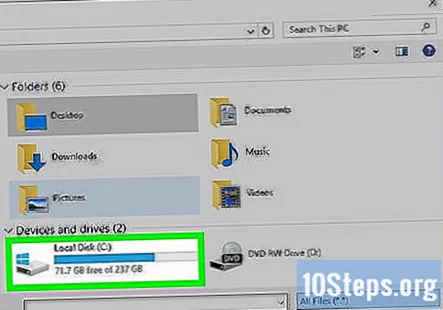
- வைத்திருப்பதன் மூலம் கோப்புகளை சுயாதீனமாக தேர்ந்தெடுக்கலாம் Ctrl தனிப்பட்ட கோப்புகளைக் கிளிக் செய்யும் போது.
கிளிக் செய்க திற. இது சாளரத்தின் கீழ்-வலது மூலையில் உள்ளது. அவ்வாறு செய்வது உங்கள் கோப்புகளை உங்கள் EXE நிறுவிக்கு சேர்க்கிறது.
- இந்த புள்ளியின் பின்னர் கிளிக் செய்வதன் மூலம் மேலும் கோப்புகளை நீங்கள் சேர்க்கலாம் கூட்டு மீண்டும் சேர்க்க மேலும் கோப்புகளைத் தேர்ந்தெடுக்கவும்.
கிளிக் செய்க அடுத்தது.
"இயல்புநிலை" பெட்டியை சரிபார்க்கவும், பின்னர் கிளிக் செய்யவும் அடுத்தது. இந்த பெட்டி சாளரத்தின் உச்சியில் உள்ளது.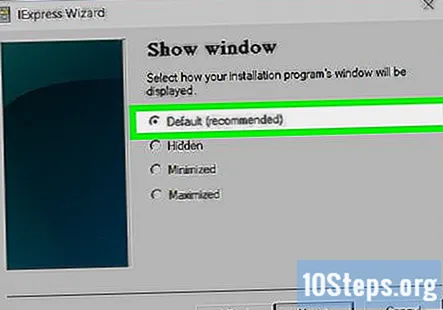
இறுதி செய்தியை சேர்க்கலாமா வேண்டாமா என்பதை முடிவு செய்யுங்கள். உங்கள் EXE நிறுவி இயங்குவதை முடித்ததும், பயனருக்கு ஒரு செய்தியைக் காண்பிக்க நீங்கள் தேர்வு செய்யலாம். அவ்வாறு செய்ய, "காட்சி செய்தி" பெட்டியை சரிபார்த்து, நீங்கள் பயன்படுத்த விரும்பும் செய்தியைத் தட்டச்சு செய்து கிளிக் செய்க அடுத்தது.
- இறுதி செய்தியைத் தவிர்க்க விரும்பினால், கிளிக் செய்க அடுத்தது.
நீங்கள் நிறுவ விரும்பும் நிரலைச் சேர்க்கவும். நீங்கள் முன்பு உருவாக்கிய EXE நிரல் இது. கிளிக் செய்க உலாவுக, கோப்பின் இருப்பிடத்திற்கு செல்லவும், கோப்பைக் கிளிக் செய்து கிளிக் செய்யவும் சேமி.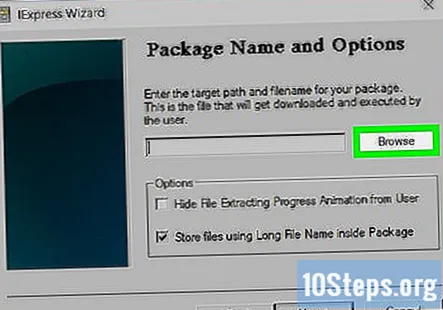
- அதிக காட்சி உள்ளீடு இல்லாமல் EXE நிறுவுகிறது என்பதை உறுதிப்படுத்த "பயனரிடமிருந்து கோப்பு பிரித்தெடுக்கும் செயல்முறை அனிமேஷனை மறை" பெட்டியையும் சரிபார்க்கலாம்.
கிளிக் செய்க அடுத்தது மூன்று முறை. இது EXE நிறுவியை உருவாக்கும். EXE நிறுவிக்கு நீங்கள் எத்தனை கோப்புகளைச் சேர்க்கிறீர்கள் என்பதைப் பொறுத்து, இந்த செயல்முறை சில வினாடிகளில் இருந்து சில நிமிடங்கள் வரை எங்கும் ஆகலாம்.
கிளிக் செய்க முடி. இது சாளரத்தின் அடிப்பகுதியில் உள்ளது. அவ்வாறு செய்வது கோப்பை சேமிக்கும். உங்கள் EXE நிறுவி இப்போது பயன்படுத்த தயாராக உள்ளது.
சமூக கேள்விகள் மற்றும் பதில்கள்
ஒரு வரையறை வரையறை தொகுப்பில் ஒரு பணியை எவ்வாறு சேர்ப்பது மற்றும் அதை இயக்குவது எப்படி?
முதல் கட்டத்தில் (மூன்று விருப்பங்களுடன்), ஒரு கட்டளையை இயக்க அனுமதிக்கும் ஒன்றைத் தேர்வுசெய்க (முதல் ஒன்று). பின்னர், இதைச் செய்ய சரியான "ஸ்க்டாஸ்க்" கட்டளையைப் பயன்படுத்தவும்.
Exe கோப்பில் WinRAR கோப்புகளை நான் சேர்க்கலாமா?
ஆம், எந்த கோப்பு நீட்டிப்பும் வேலை செய்யும். இருப்பினும், அந்த கோப்பை திறக்க பயனர் இன்னும் ஒரு நிரலை நிறுவ வேண்டும்.
நான் IExpress ஐ சோதிக்கும்போது, எனது தொகுப்பை நான் எங்கிருந்து அணுக முடியும்?
விண்டோஸ் தேடலில் your.exe நிரலைத் தேடி, அதைக் கிளிக் செய்யவும் அல்லது டெஸ்க்டாப்பிற்கு இழுக்கவும்.
EXE கோப்பு என்றால் என்ன?
ஒரு EXE கோப்பு என்பது இயங்கக்கூடிய கோப்பு, இது நீங்கள் குறியீட்டில் எழுதியதைச் செய்கிறது.
எனது விண்டோஸ் பிசி lexpress.exe உடன் வரவில்லை என்றால் நான் என்ன செய்ய வேண்டும்?
எல்லா விண்டோஸ் பிசிகளும் இந்த செயல்பாட்டுடன் முன்பே நிறுவப்பட்டுள்ளன. இது இயல்புநிலை மென்பொருள் கிட்டின் ஒரு பகுதியாகும்.
ExeScript பயன்பாட்டை நான் எங்கே காணலாம்?
இது தானாகவே உங்கள் கணினியுடன் வருகிறது. நீட்டிப்பை ".exe" ஆக மாற்ற வேண்டும்.
ஒரு EXE கோப்பை JAR கோப்பைத் திறப்பது எப்படி?
எந்த நிரலாக்க மொழி? விஷுவல் பேசிக்கிற்கு இது "Proccess.start (XXX test.jar).
டுடோரியலுக்கு எந்த நிரலாக்க மொழி பயன்படுத்தப்பட்டது?
இந்த டுடோரியலில் பயன்படுத்தப்படும் நிரலாக்க மொழி சட்டமன்ற நிரலாக்க மொழி.
MakeCAB ஐத் திறக்காவிட்டால் நான் என்ன செய்ய வேண்டும்?
தொடக்க மெனுவில் iExpress ஐத் தேடிய பிறகு நீங்கள் அதை வலது கிளிக் செய்து, "நிர்வாகியாக iExpress ஐ இயக்கு" என்பதைக் கிளிக் செய்யவும்.
ஒரு. எக்ஸ் கோப்பில் நான் எந்த வகை கோப்புகளை வைக்கிறேன்?
நீங்கள் எந்த கோப்புகளையும் an.exe கோப்பில் வைக்கலாம், ஆனால் நீங்கள் மேக் கோப்புகளை வைக்க முடியாது, இல்லையெனில் அது இயங்காது.
நான் ஜாவா 11 இல் நிரலை உருவாக்கினேன். ஜாவா 11 க்கு JRE இல்லை, ஆனால் JLink ஐப் பயன்படுத்தி நான் ஒரு உள்ளூர் JRE ஐ உருவாக்கினேன். அந்த JRE ஐப் பயன்படுத்த Launch4j க்கு அறிவுறுத்த விரும்புகிறேன். தொகுக்கப்பட்ட JRE- பாதையைப் பயன்படுத்த முயற்சித்தேன், ஆனால் அது இயக்க நேரத்தில் தோல்வியடைகிறது. நான் எப்படி அதை செய்ய? பதில்
உதவிக்குறிப்புகள்
- EXE ஐ இயக்க உங்களுக்கு EXE நிறுவி தேவையில்லை, ஆனால் ஒரு EXE நிறுவி EXE கோப்பையும் எந்த துணை ஆவணங்களையும் நிறுவும் (எ.கா., ரீட்மீ கோப்பு, தேவையான கோப்புறைகள் போன்றவை).

எச்சரிக்கைகள்
- உங்கள் EXE கோப்பை எவ்வாறு நிரல் செய்வது என்று உங்களுக்குத் தெரியாவிட்டால், இந்த செயல்முறையின் நிரலாக்க பகுதியை எவ்வாறு நிரல் செய்வது என்று தெரிந்த ஒருவர் இருப்பதைக் கவனியுங்கள்.
விக்கிஹோவில் ஒவ்வொரு நாளும், நீங்கள் பாதுகாப்பான, ஆரோக்கியமான, அல்லது உங்கள் நல்வாழ்வை மேம்படுத்துகிறதா என, சிறந்த வாழ்க்கை வாழ உதவும் அறிவுறுத்தல்கள் மற்றும் தகவல்களுக்கான அணுகலை உங்களுக்கு வழங்க நாங்கள் கடுமையாக உழைக்கிறோம். தற்போதைய பொது சுகாதாரம் மற்றும் பொருளாதார நெருக்கடிகளுக்கு மத்தியில், உலகம் வியத்தகு முறையில் மாறிக்கொண்டிருக்கும்போது, நாம் அனைவரும் அன்றாட வாழ்க்கையில் ஏற்படும் மாற்றங்களை கற்றுக் கொண்டு மாற்றியமைக்கும்போது, மக்களுக்கு முன்னெப்போதையும் விட விக்கி தேவை. உங்கள் ஆதரவு விக்கிக்கு மேலும் ஆழமான விளக்கப்படக் கட்டுரைகள் மற்றும் வீடியோக்களை உருவாக்குவதற்கும், எங்கள் நம்பகமான பிராண்ட் அறிவுறுத்தல் உள்ளடக்கத்தை உலகெங்கிலும் உள்ள மில்லியன் கணக்கான மக்களுடன் பகிர்ந்து கொள்வதற்கும் உதவுகிறது. விக்கிஹோவுக்கு இன்று பங்களிப்பு செய்யுங்கள்.